Todos já passamos por isso - você está imerso em sua planilha quando, de repente... pum! Você precisa de mais linhas. Talvez sua lista de projetos cresceu da noite para o dia, ou aquele relatório trimestral precisa de espaço extra. Seja qual for o motivo, adicionar linhas não deveria atrasar você.
Aqui está a boa notícia: o Google Sheets facilita a expansão do seu espaço de trabalho. Melhor ainda? Ferramentas como o Excelmatic podem automatizar todo esse processo enquanto você foca no que importa.
O Método Simples de Clique
Para ajustes rápidos, clicar com o botão direito é seu melhor amigo:
- Encontre onde você precisa de espaço (acima ou abaixo das linhas existentes)
- Clique com o botão direito no número da linha
- Escolha "Inserir 1 acima" ou "Inserir 1 abaixo"

Dica profissional: A barra de menus também funciona! Clique em Inserir > Linha acima/abaixo.
Precisa de Múltiplas Linhas? Sem Problema
Adicionar linhas uma por uma é bom... até você precisar de cinquenta. Aqui está a maneira mais inteligente:
- Destaque vários números de linha (clique e arraste)
- Clique com o botão direito na seleção
- Escolha "Inserir X linhas" (X corresponde à sua seleção)
Bônus: Amantes do teclado podem usar Ctrl+Shift++ após selecionar as linhas.
O Truque da Alça de Preenchimento
Aquele pequeno quadrado azul nos cantos das células? É mágica para copiar formatos e fórmulas:
- Selecione as células com o formato desejado
- Arraste a alça para baixo
- Novas linhas aparecem com todas as suas configurações intactas
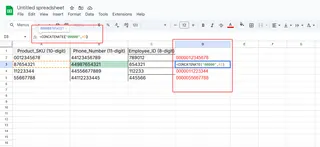
Perfeito para manter a consistência em conjuntos de dados expandidos.
Evolua com o Excelmatic
Embora esses métodos manuais funcionem, por que não deixar a IA fazer o trabalho pesado? O Excelmatic transforma como você trabalha com planilhas:
- Adiciona linhas automaticamente com base nos padrões dos seus dados
- Mantém todas as fórmulas e formatações instantaneamente
- Sugere a estrutura ideal da planilha conforme seus dados crescem
Em vez de inserir linhas manualmente, basta descrever o que você precisa. O Excelmatic cuida do resto enquanto você analisa os insights.
Dicas Profissionais para Usuários Avançados
Para quem ama eficiência:
- Usuários mobile: Toque nos números das linhas > clique no ícone +
- Atalhos de teclado: Ctrl+Shift++ adiciona linhas rapidamente
- Processamento em lote: Adicione várias linhas de uma vez para economizar tempo
Lembre-se: quanto mais linhas você adiciona, mais valiosa a automação se torna. Ferramentas como o Excelmatic se pagam apenas nas horas economizadas.
Conclusão
Seja uma linha ou cem, o Google Sheets tem você coberto. Mas se você está cansado de ajustes manuais, é hora de experimentar o Excelmatic. Nossa plataforma movida a IA não apenas adiciona linhas - ela ajuda você a trabalhar de forma mais inteligente com seus dados.
Pronto para elevar seu jogo de planilhas? Experimente o Excelmatic gratuitamente hoje e veja quanto tempo você pode economizar. Seu futuro eu (e seus dados) agradecerão.






